Annuncio pubblicitario
Le impostazioni predefinite sono una benedizione e una maledizione. Se non lo hai fatto ha iniziato a personalizzare i tuoi dispositivi Vuoi personalizzare il tuo dispositivo Android, ma non sai da dove iniziare?L'apertura di Android è uno dei suoi maggiori punti di forza e consente di modificare la maggior parte dei dispositivi in diversi modi. La personalizzazione del dispositivo può aggiungere nuove funzionalità e renderlo come ... Leggi di più , è fantastico avere le impostazioni consigliate dal creatore per cominciare, ma queste non sono sempre nel tuo interesse. A volte, possono valutare le funzionalità oltre la durata della batteria o potrebbero condividere le tue informazioni senza chiederti esplicitamente.
Indipendentemente dalla piattaforma mobile che stai utilizzando, ci sono alcune opzioni che dovresti modificare per aumentare la sicurezza e la privacy. Se non sei abituato ad immergerti nelle impostazioni del tuo telefono, non ti preoccupare! Ti guideremo attraverso come raggiungere ogni impostazione.
Per tutti i dispositivi
Prima di arrivare alle impostazioni in Android, iOS e Windows Phone in particolare, ci sono alcune impostazioni su tutti i dispositivi che dovrebbero essere abilitate in ogni caso.
Imposta un blocco schermo
Un blocco dello schermo è la linea di difesa più basilare per tenere fuori dal telefono le parti indesiderate. Che si tratti di impedendo ai tuoi amici di curiosare sulle tue foto Consegnare il telefono per mostrare una foto? Come evitare le dita snobConsegni il telefono per mostrare a qualcuno una foto. La prossima cosa che sai, passano attraverso tutte le foto della tua galleria, comprese quelle imbarazzanti. Non lasciare che accada. Leggi di più o mantenere al sicuro le tue informazioni in caso di smarrimento del dispositivo, vale la pena provare il secondo inconveniente che hai a che fare con la digitazione di un passcode. Diversi sistemi operativi hanno diverse opzioni; qui imposteremo un PIN poiché è supportato da tutti, è facile da ricordare ed è sicuro (a differenza di un blocco modello Qual è più sicuro, una password o un blocco Pattern?I nostri smartphone trasportano molte informazioni personali. Tutti i tuoi messaggi di testo, e-mail, note, app, dati delle app, musica, immagini e molto altro ancora sono tutti lì. Mentre è una grande comodità ... Leggi di più ).
Su Android, vai a Impostazioni> Sicurezza> Blocco schermo e da qui, puoi scegli un PIN Quanto è sicuro il tuo PIN? [Infografica]Ah, il fidato codice PIN, le 4 cifre che ti separano dai tuoi soldi. Usiamo il nostro codice PIN bancario in un'ampia varietà di situazioni, sia che si tratti di prelevare denaro dal bancomat ... Leggi di più di quattro numeri o più. Su iOS, troverai la stessa impostazione in Impostazioni> Passcode. È una buona idea assicurarsi di richiedere immediatamente il passcode su entrambi i dispositivi, quindi non ci sono ritardi se blocchi il telefono e poi vai via. Puoi anche negare l'accesso a determinate funzionalità dalla schermata di blocco se sei preoccupato per loro.

Per Windows Phone, vai a Impostazioni> Blocca schermo e trova il Parola d'ordine opzione in fondo. Suggerimento: non utilizzare il PIN mostrato in questo esempio!

Disattiva il monitoraggio degli annunci
La pubblicità è un grande affare. Abbiamo scritto prima circa come gli annunci online vengono utilizzati come target In che modo i siti web ti seguono e ti perseguitano con le loro pubblicitàPrivacy, privacy, privacy. Internet è noto per il suo anonimato. Senza la privacy personale, sarebbe un posto molto pericoloso. Ma queste aziende violano i diritti alla privacy? In che modo esattamente un sito Web tiene traccia del suo ... Leggi di più e questo va ancora oltre con annunci sui social media Perché vedo questo annuncio? Come gli annunci dei social media sono indirizzati a teOgni sito di social media là fuori ci mostra annunci pubblicitari. Ma a volte, quelle pubblicità possono diventare molto specifiche nei tuoi confronti, spesso mostrandoti pubblicità che sembrano inquietanti e stalker. Come lo fanno? Leggi di più . Devi aspettarti un livello di questo comportamento durante l'utilizzo di Internet, ma ci sono modi per limitare la quantità di informazioni raccolte su di te.
Per Windows Phone, vai a impostazioni di nuovo, questa volta al ID pubblicità scheda. È una voce semplice che ti consente solo di attivare o disattivare la pubblicità mirata; dovresti disabilitarlo in modo da non essere monitorato. Per iOS, troverai l'opzione sotto Impostazioni> Privacy> Pubblicità. Qui, abilita il Pubblicità mirata limitata impostazione per ridurre il tracciamento.

Google ha creato un'app separata, Impostazioni Google, per gestire il tuo account su Android. Oltre ad essere un posto dove disabilitare i servizi di Google che consumano batteria 7 servizi Google gratuiti che ti costano la durata della batteria e la privacyEcco come proteggere la tua privacy e preservare la durata della batteria durante l'utilizzo di un dispositivo Android. Leggi di più , puoi anche trovare le tue preferenze pubblicitarie qui a Annunci> Disattiva annunci basati sugli interessi. L'uso di questa opzione ridurrà la grande quantità di informazioni che Google conosce su di te Quanto sa davvero Google di te?Google non è un campione della privacy degli utenti, ma potresti essere sorpreso da quanto sanno. Leggi di più .

Trova il tuo telefono
Ai vecchi tempi dei sistemi operativi mobili, dovevi installare un'app separata 6 migliori app da usare quando hai perso il tuo telefono AndroidÈ incredibile come anche le persone più organizzate possano occasionalmente ritrovarsi in quel famigerato torrente senza pagaia. Plan B è l'applicazione da installare quando il telefono è già mancante. Tuttavia, se sei ... Leggi di più per rintracciare il telefono se lo hai perso. Ora, tuttavia, tutte e tre le piattaforme hanno un metodo integrato per localizzare il tuo dispositivo se dovesse mancare. È fondamentale attivarli; in caso contrario, potresti rimanere senza opzioni in caso di furto o smarrimento del telefono.
Su iOS, visita Impostazioni> iCloud> Trova il mio iPod / iPhone / iPad. Una volta abilitata questa opzione imposta e dimentica, è possibile visualizzare la sua posizione in qualsiasi momento installando Trova l'app My iPhone su un altro dispositivo Apple o visitando l'interfaccia web. Apple ha fornito Ulteriori informazioni se sei interessato alle specifiche; se il tuo telefono è stato rubato controlla i suggerimenti di Tim su quali azioni intraprendere Quindi il tuo iPhone è stato perso o rubato: ecco cosa fareSe il tuo iPhone non è più in tuo possesso, potresti non vederlo mai più, ma ci sono ancora alcune cose che puoi fare. Leggi di più .

Per Windows Phone, troverai l'opzione su Impostazioni> Trova il mio telefono. Scegli di attivare o disattivare le due opzioni qui, se lo desideri, puoi farlo usa il sito web per tracciare la posizione del telefono, chiamarlo o cancellarlo da remoto.
Su Android, visita di nuovo il nostro amico Impostazioni Google e passa questa volta a Gestione dispositivi Android. Assicurarsi che la casella superiore sia selezionata; la parte inferiore è l'ultima risorsa se dovessi rinunciare alla speranza di trovare il tuo telefono, quindi dovresti abilitare per ogni evenienza. Come iOS, puoi visitare il Gestione dispositivi Android online o scarica la sua app su un altro dispositivo Android.

Non salvare le password nel browser
È allettante utilizzare l'opzione "Ricorda password" fornita dai browser per dispositivi mobili poiché digitare password su una piccola tastiera può essere frustrante. Tuttavia, questa comodità è un rischio per la sicurezza, poiché chiunque afferra il tuo telefono può curiosare e vedere a quali siti sei già connesso. Tieni d'occhio questi pop-up e assicurati di negarli.
Per cancellare tutte le password esistenti, su iOS vai a Impostazioni> Safari> Password e riempimento automatico. Qui, assicurati di controllare "Password salvate" per eventuali voci; è anche consigliabile rimuovere le informazioni della tua carta di credito dalla memoria, se presenti.
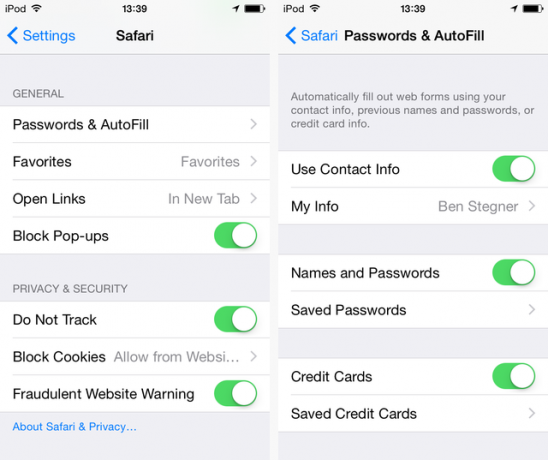
Su Windows Phone, devi andare a Impostazioni, scorrere fino a Applicazioni> Internet Explorer e scegli Impostazioni avanzate in fondo. Assicurati che Non ricordare è selezionato sotto Password del sito Web. Se ne hai già salvati e vuoi ricominciare da capo, fai un backup di un livello alle impostazioni di Internet Explorer e scegli di Elimina cronologia.
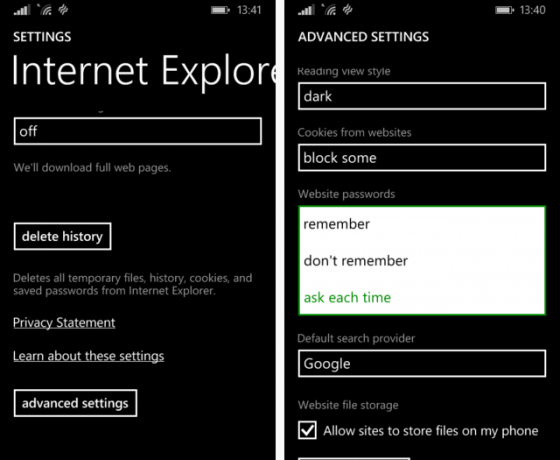
Per Android, apri Chrome e fai clic sulla barra dei menu a tre punti in alto a destra. Scegliere impostazioni e sotto Salva password puoi visualizzare quelli che hai impostato per ricordare o non ricordare mai. Puoi anche disattivare la funzione da qui.

Una volta fatto tutto questo, è una grande idea farlo si configura con LastPass La guida completa per semplificare e proteggere la tua vita con LastPass e XmarksSebbene il cloud significhi che puoi accedere facilmente alle tue informazioni importanti ovunque tu sia, significa anche che hai molte password di cui tenere traccia. Ecco perché è stato creato LastPass. Leggi di più , che include il supporto per dispositivi mobili nella sua opzione Premium da $ 12 / anno abbiamo esaminato LastPass Premium: concediti la migliore gestione delle password di sempre [Premi]Se non hai mai sentito parlare di LastPass, mi dispiace dire che hai vissuto sotto una roccia. Tuttavia, stai leggendo questo articolo, quindi hai già fatto un passo nella giusta direzione. LastPass ... Leggi di più . Quando tutte le password sono crittografate dietro una password principale anziché essere archiviate in modo non sicuro sul telefono, sarai molto più sicuro.
Eseguire il backup
Ne abbiamo scritto backup del tuo Windows Phone Come eseguire il backup di supporti, app e impostazioni su Windows Phone 8Ho quasi riempito la memoria interna da 32 GB sul mio Nokia Lumia 920. Inizialmente, sono stato sorpreso che mi ci sono voluti solo sei mesi, fino a quando ho capito che stavo registrando video in HD ... Leggi di più , uno smartphone in esecuzione androide Ecco un piano gratuito a più livelli per il backup di un Android non rootatoAnche con un dispositivo Android non rootato, puoi avere un solido piano di backup e non deve costarti un centesimo! Leggi di più , o i phone Come eseguire il backup del tuo iPhone e iPadTi stai chiedendo come eseguire il backup del tuo iPhone? Ecco la nostra semplice guida per il backup del tuo iPhone utilizzando iCloud o iTunes. Leggi di più e ogni strategia contiene una varietà di app per aiutarti a fare il lavoro. Tuttavia, ogni sistema operativo include anche alcune impostazioni integrate che si desidera essere certi di attivare nel caso in cui si debba cancellare il telefono. Si noti che questi non eseguiranno il backup di tutto ciò che ha valore sul telefono, quindi dovrebbero essere visualizzati solo come un pezzo del piano di backup.
Per Android, l'impostazione appropriata è su Impostazioni> Backup e ripristino. Seleziona le caselle qui per essere sicuro che se ricevi un nuovo telefono, i dati della tua app e le password Wi-Fi saranno intatti. Su iOS, Impostazioni> iCloud ti porterà dove devi essere. Puoi scegli i tipi di dati di cui eseguire il backup su iCloud Gestisci il tuo spazio di archiviazione iCloud anziché pagare per gli aggiornamenti annualiHai problemi a mantenere il taglio del tuo account iCloud? Non pagare per un aggiornamento, gestisci il tuo spazio di archiviazione gratuito in modo intelligente. Ecco come. Leggi di più ; è una buona idea inviare tutto a meno che tu non sia a corto di spazio. Qualunque cosa tu scelga, assicurati che il di riserva l'opzione è abilitata nella parte inferiore!

La voce di Windows Phone ha un nome appropriato; vai a Impostazioni> Backup e conferma che il tuo dispositivo sta eseguendo il backup. Se è necessario modificare una categoria, premerla per ulteriori opzioni.
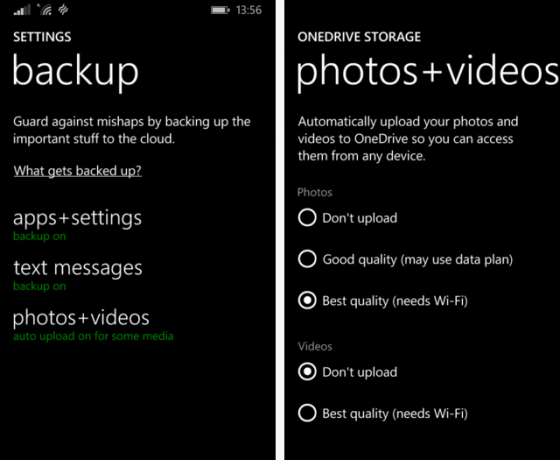
Impostazioni OS individuali
iOS
La maggior parte delle app iOS ti chiederà una varietà di autorizzazioni, dall'accesso alle tue foto alla tua posizione. A volte vuoi condividerle affinché l'app funzioni, ma potresti essere prudente con altre app, come Facebook Messenger Quanto male sono comunque quelle autorizzazioni di Facebook Messenger?Probabilmente hai sentito molto sull'app Messenger di Facebook. Calmiamo le voci e scopriamo se le autorizzazioni sono cattive come sostengono. Leggi di più . Per esaminare le autorizzazioni che hai concesso alle app, puoi andare a Impostazioni> Privacy per visualizzare i gruppi di autorizzazioni. Con iOS 8, puoi anche scorrere fino alla fine della pagina all'indirizzo impostazioni e visualizzare ciascuna app separatamente. Entrambi ti mostreranno le stesse informazioni; l'unica differenza è se si preferisce raggruppare per app (in basso a destra) o per tipo di autorizzazione (in basso a sinistra).
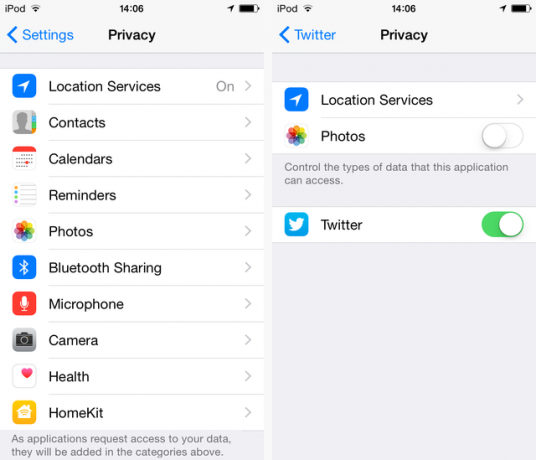
Infine, per iOS puoi modificare tutte le informazioni di condivisione della posizione in un unico posto. È sepolto a Impostazioni> Privacy> Servizi di localizzazione; scorrere fino in fondo fino a Servizi di sistema. Ecco un sacco di opzioni. È una buona idea chiudere gli annunci basati sulla posizione e condivisione della posizione Condividi la tua posizione su Facebook senza saperlo? [Suggerimenti settimanali su Facebook]Hai dato ai tuoi stalker il tuo indirizzo inavvertitamente? Potresti dare accidentalmente a tutti i tuoi amici di Facebook la posizione esatta della tua casa, del tuo ufficio e dove i tuoi figli vanno a scuola. Leggi di più se non ti serve, ma l'utilizzo della tua posizione per i fusi orari non è un problema di privacy. Assicurati di andartene Trova il mio iPhone abilitato anche qui!

Per ulteriori impostazioni iOS con cui giocare, controlla l'elenco di Tim fastidiose impostazioni predefinite di iOS 7 Potresti voler modificare queste fastidiose impostazioni predefinite di iOS 7Il modo in cui Apple fornisce l'iPhone o l'iPad nel suo stato predefinito potrebbe non essere adatto a tutti e ci sono una serie di impostazioni che potresti voler cambiare immediatamente. Leggi di più .
androide
Android ha la reputazione di essere pieno di virus. Anche se questo non è esattamente vero, ci sono minacce là fuori e così essere istruito sulla sicurezza dello smartphone Cosa devi sapere sulla sicurezza degli smartphone Leggi di più è un dovere. Per iniziare, un grande vantaggio è assicurarsi che il telefono non consenta l'installazione di app esterne a Google Play. Ci sono alternative legittime a Google Play Le 4 migliori alternative a Google Play per il download di app AndroidNon vuoi utilizzare il Google Play Store? O non hai accesso ad esso? Ecco i migliori app store alternativi per Android. Leggi di più , ma mantenere aperta l'opzione mentre non la usi specificamente è un difetto di sicurezza.
Un viaggio a Impostazioni> Sicurezza> Fonti sconosciute sarà tutto ciò di cui hai bisogno; tieni questa casella deselezionata e mentre sei qui, assicurati che Verifica app è abilitato per scansionare qualsiasi app installata contro minacce note.

Anche nel Sicurezza sezione di impostazioni è il Amministrazione dispositivo elenco. Sappi che qualsiasi app elencata qui richiede autorizzazioni maggiori della maggior parte delle app Android. Un esempio è l'Android Device Manager di cui abbiamo discusso in precedenza; deve essere impostato come amministratore per poterlo fare da remoto pulire il telefono Stai vendendo il tuo Android? Ecco come pulirlo Squeaky CleanNon molto tempo fa, James ha scritto un articolo su tutte le cose che dovresti fare prima di vendere o regalare il tuo computer o tablet. I principi generali erano fantastici, ma cosa succede se stai pianificando ... Leggi di più .
Dai un'occhiata a questo elenco e assicurati di averli abilitati esplicitamente tutti e che siano ancora pertinenti. Se ti viene mai richiesto di rendere un'app un amministratore, fai prima delle ricerche per accertarti che sia legittimo.

Tutti gli utenti Android dovrebbero conoscere le autorizzazioni e il motivo per cui sono così importanti per il funzionamento del telefono. Sono diversi da iOS, quindi assicurati di leggere Chris " guida alle autorizzazioni Android Come funzionano le autorizzazioni delle app Android e perché dovresti preoccupartiAndroid impone alle app di dichiarare le autorizzazioni necessarie al momento dell'installazione. Puoi proteggere la tua privacy, sicurezza e fatturazione del telefono cellulare prestando attenzione alle autorizzazioni durante l'installazione di app, anche se molti utenti ... Leggi di più .
Windows Phone
A parte quanto sopra, Windows Phone non ha molte impostazioni che devono essere modificate. L'unica opzione evidente è l'utile L'angolo dei bambini. Il video ufficiale fa un ottimo lavoro nel spiegarlo.
I bambini sembrano essere attratti dagli smartphone, ma lasciarli vagare su di loro può portare a problemi, in particolare con pubblicità e acquisti in-app Cosa sono gli acquisti in-app e come posso disabilitarli? [MakeUseOf Explains]"Non ci posso credere!" mio cugino mi ha detto l'altro giorno, "qualcuno ha appena acquistato un acquisto in-app di $ 10 sul telefono di mia madre e non sa nemmeno di cosa sto parlando!". Suona familiare? Come... Leggi di più . La soluzione è Kid's's Corner, che ti consente di impostare determinate app da utilizzare per i tuoi figli e non consente loro di utilizzare nient'altro, come il browser o il negozio. Per configurarlo, basta andare a Impostazioni> Angolo bambini e sarai in grado di aggiungere app consentite. Assicurati di avere un PIN abilitato quando usi questa opzione, altrimenti non c'è nulla che impedisca a tuo figlio di entrare nel tuo telefono completo!

Tutti sicuri!
Scorrere un elenco di impostazioni può essere un po 'insipido, ma sarai felice di aver sfruttato queste opzioni. Sarebbe bello se le impostazioni predefinite fossero le più sicure, ma sfortunatamente la convenienza è generalmente valutata al di sopra della privacy.
Se stai cercando altri suggerimenti per la sicurezza del telefono, dai un'occhiata dieci errori comuni che ti aprono al rischio Dieci errori smartphone comuni che ti espongono a rischi per la sicurezzaDi seguito è riportato un elenco di dieci degli errori più comuni nello smartphone. Leggi di più .
Quali altre impostazioni sono cruciali per cambiare? Adatterai le tue impostazioni? Lascia un commento e facci sapere!
Ben è un vicedirettore e il Post Manager sponsorizzato di MakeUseOf. Ha conseguito un B.S. in Computer Information Systems presso il Grove City College, dove si è laureato con lode e con lode in specializzazione. Gli piace aiutare gli altri ed è appassionato di videogiochi come mezzo.


